0.背景
没事的时候搭建了centos 7 服务器,运维成了一个大麻烦,于是选取市面上现成的运维产品了,于是选取了宝塔面板。后期文章中很多操作都是基于宝塔面板的。
1.安装
不愿意看文字版,可以看B站视频,传送门。
打开宝塔的官网:https://www.bt.cn/
选择Linux版,点击立即安装。
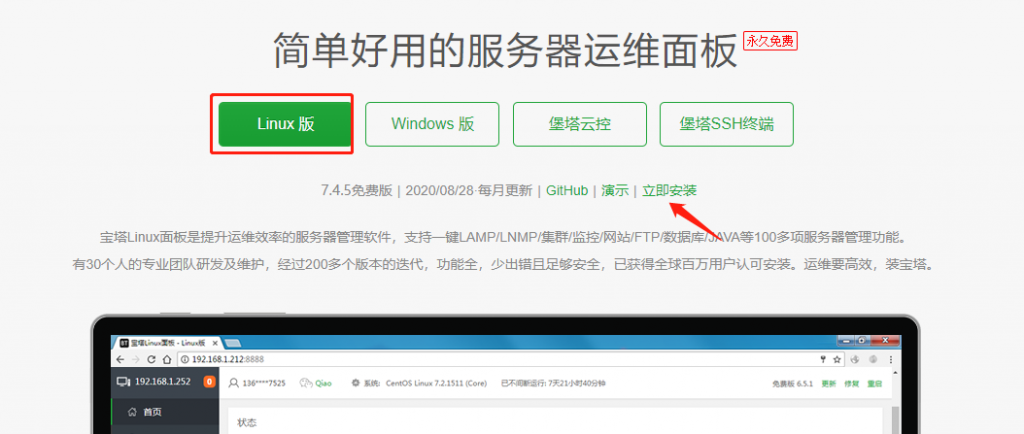
选择适合你的版本,我这里是Centos ,所以选择Centos 的。
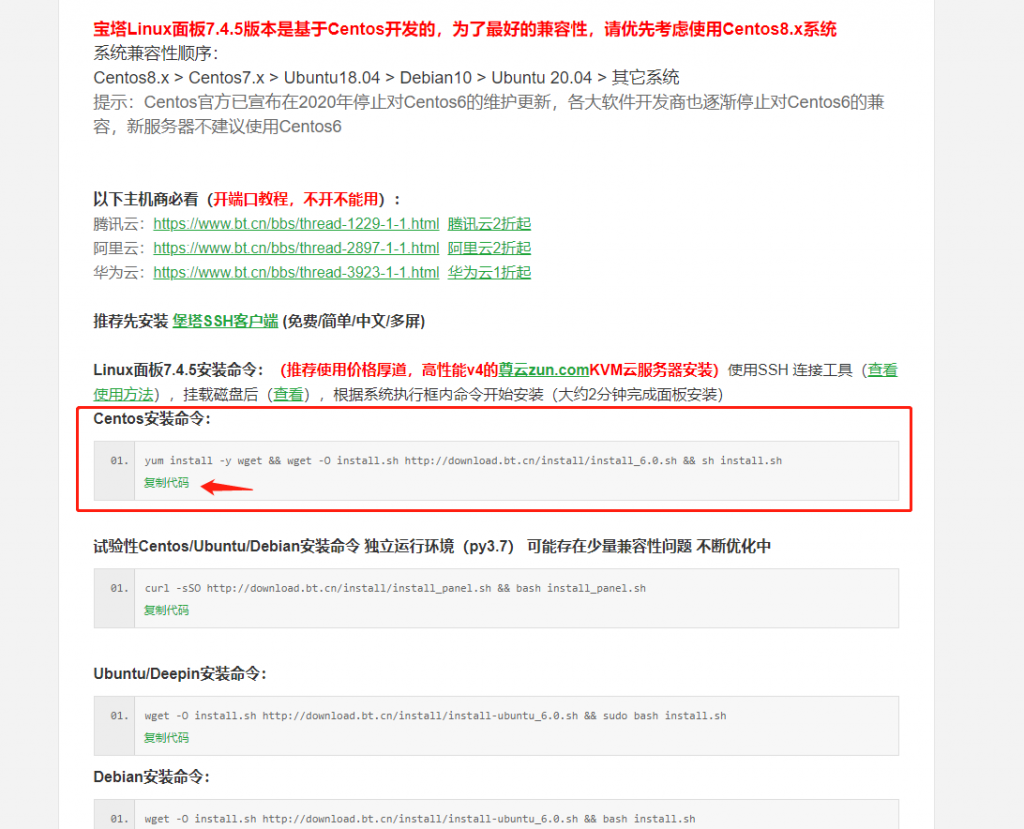
把代码复制到你的你的服务器上,点击回车。
这个地方有个小插曲,win10自带虚拟机的复制粘贴功能不好用,没有办法我手动敲上的。
代码如下:
yum install -y wget && wget -O install.sh http://download.bt.cn/install/install_6.0.sh && sh install.sh

如果出现如下界面。输入“y” 再回车。如果网络不好的话可以多试几遍。
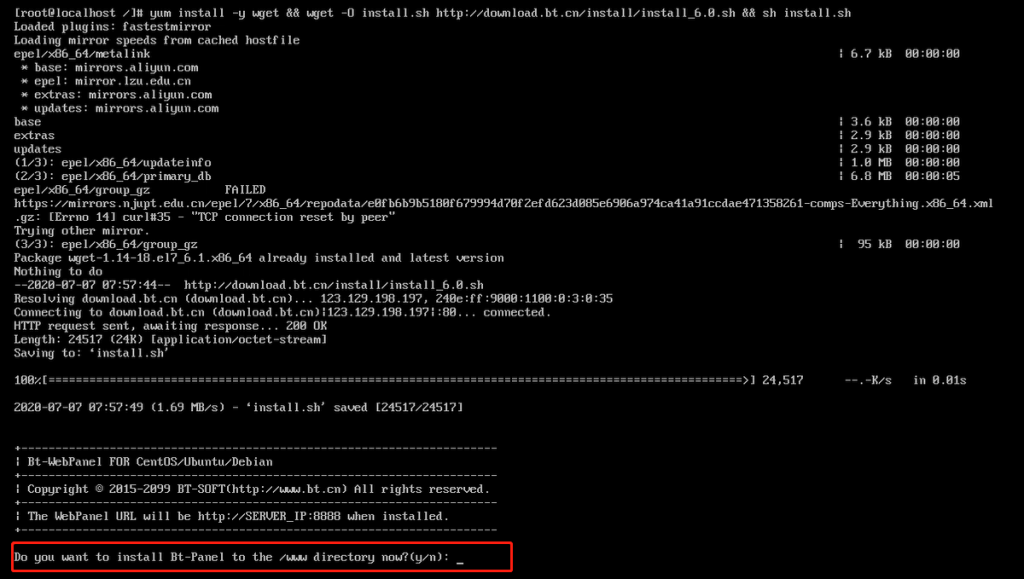
经过一段时间后,就会出现success,表示安装成功,
下面这张图上的地址用户名和密码一定要牢记。如果忘记了可以在命令行界面输入“bt default”查看。
注意:这里的地址给的是外网地址,如果你没有配置路由和端口映射的话是没有办法从外网访问的,你访问的只能是局域网的ip。
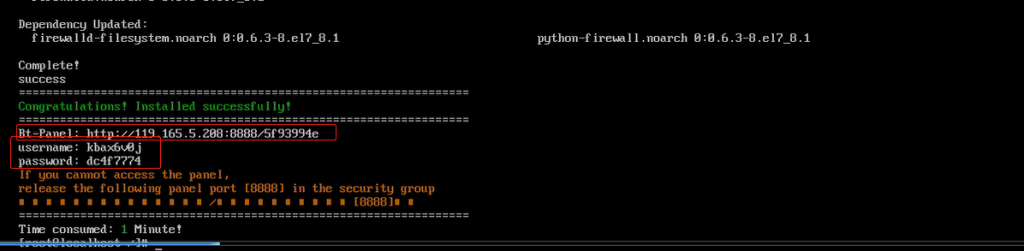
2.访问与使用
我们先在命令行界面输入“ip addr”看一下服务器的地址。
然后打开网页输入 IP地址:8888/安全入口,会看到这个界面,输入上面的用户名和密码进入面板。
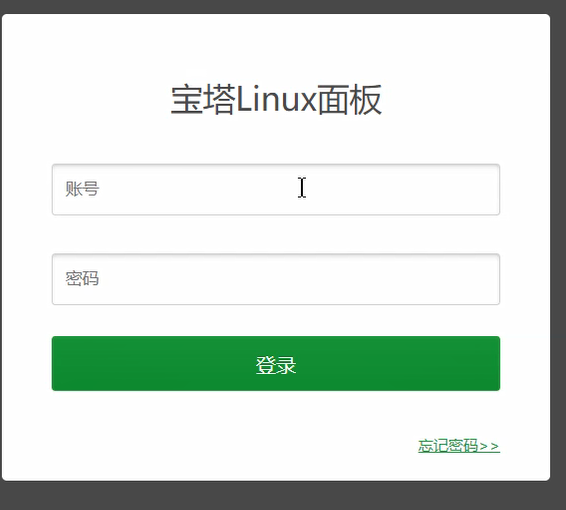
初始安装时,他会推荐你安装LNMP或LAMP,随便选一个,当然你也可以不选,后期自己安装。我这里选了LAMP。
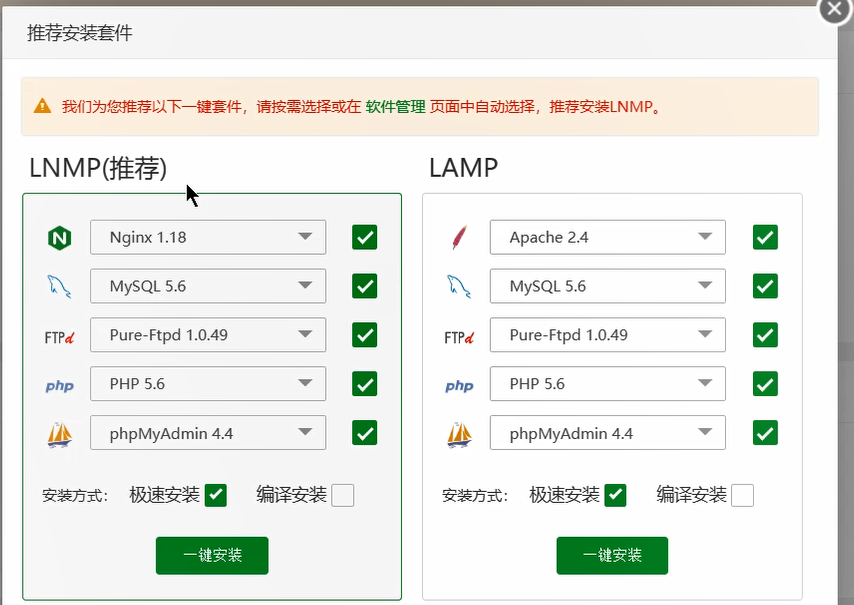
打开首页后,我建议修改一下默认配置,我们打开“面板设置”
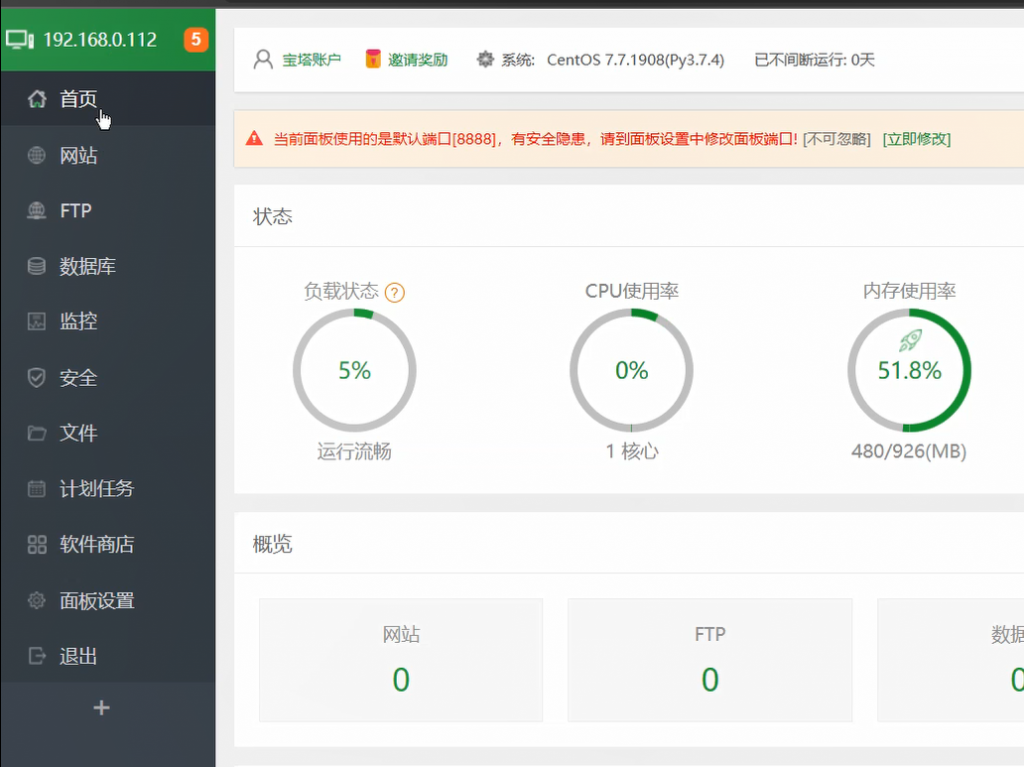
我们一般会修改“面板端口”,“安全入口”,“用户名”“密码”,改完这些 我们点击保存然后重新访问就行了。
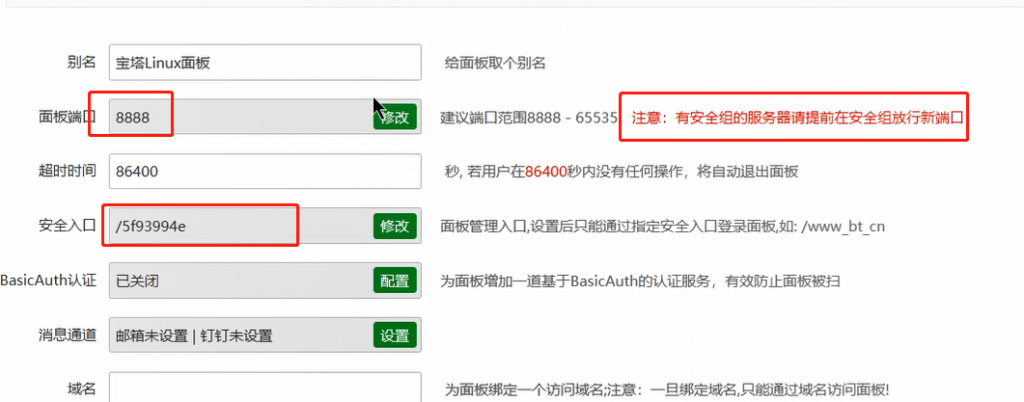
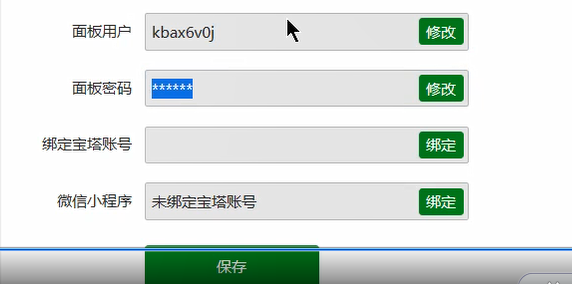
返回目录:其他